قابلیت های مخفی اندروید : ۱۰ نکته مخفی درباره اندروید

آیا میدانستید میتوانید با یک کلیک ساده،امنیت گوشی خود را بیشتر کنید.آیا از قابلیت های مخفی اندروید خبر دارید؟اگر به دنبال ترفند های جالب اندروید هستید،با سایت پارسی لرن همراه باشید.در لیست زیر، ما چند قابلیت مخفی سیستم عامل اندروید را برای شما معرفی کرده ایم که شامل حفظ حریم خصوصی ،افزایش امنیت دستگاه، سهولت استفاده از گوشی و… میباشد. برای کشف قابلیت های مخفی اندروید با ما تا آخر این مقاله همراه باشید.
۱. چگونه تماس های تبلیغاتی(اسپم) را مسدود کنیم؟
اگر یک گوشی جدید گرفته اید و میخواهید از آن استفاده کنید،بهتر است تماس های مربوط به هرزنامه را فیلتر کنید. این کار شما را از تماس های ناخواسته بازاریاب ها، کلاهبرداران و اسمپرها نجات می دهد.
برای استفاده از این قابلیت،شما باید برنامه Google Phone را به عنوان شماره گیر پیش فرض خود استفاده کنید. برای فعال کردن قابلیت مسدود کردن تماس های هرزنامه، برنامه Google Phone را باز کنید.
بر روی منوی سه نقطه در گوشه بالا سمت راست ضربه بزنید تا وارد تنظیمات شوید. پس از آن ،تب “تماس گیرنده و هرزنامه” را باز کنید و هر دو گزینه را فعال کنید.
از حالا به بعد، هر وقت تلفنی از سمت هرزنامه ها دریافت می کنید:
تلفن شما آنرا برای شما نمایش نمی دهد. در ضمن نگران از دست دادن تماس خود نباشید. این قابلیت فقط تماس های هرزنامه ای را نشان نمیدهد.

- توصیه می شود : چگونه با شماره بلاک شده تماس بگیریم
۲. نمایش تپ ها هنگام ضبط صفحه از قابلیت های مخفی اندروید
با انتشار نسخه ۸ اندروید یعنی Android Oreo ،گوگل به دلایل امنیتی امکان نمایش تپ ها را هنگام ضبط صفحه از این نسخه اندروید حذف کرد. به هر حال، تنظیمات مدیریت تپ ها همچنان در تپ توسعه دهنده موجود است و خود را از دیدگان مخفی کرده است.
برای دسترسی به گزینه مدیریت تپ،کافی است که فقط تنظیمات(Settings) را باز کرده و “Taps” را جستجو کنید.
بر روی اولین گزینه کلیک کنید و تیک را فعال کنید. تبریک میگویم!این قابلیت برای شما فعال شده است.

۳. فعال کردن دارک مود برای تمام برنامه ها
در حالی که حالت دارک دارد به محبوبیت خود در سراسر جهان می افزاید،
هنوز هم برنامه هایی مانند Facebook و واتس اپ هستند که از حالت دارک پشتیبانی نمیکنند. اگر می خواهید حالت دارک را بر روی تمام برنامه های گوشی خود اعمال کنید،
یک قابلیت های مخفی اندروید وجود دارد که به شما امکان می دهد این کار را انجام دهید. البته به شرطی که نسخه سیستم عامل اندروید شما ۱۰ و یا بیشتر باشد.
برای فعال کردن حالت تاریک برای همه برنامه ها،کارهای زیر را به ترتیب انجام دهید:
- تنظیمات را بازکنید.
- بر روی درباره تلفن(about phone) بروید و به مدت هفت مرتبه بر روی شماره ساخت ضربه بزنید.
- . باید یک پیام جمله “گزینه های برنامه نویس فعال شده است”را به شما نشان بدهد.
- به صحفه اصلی تنظیمات برگردید
- در قسمت جست و جو عبارت “Override force-dark” را جستجو کنید.
- روی اولین گزینه ضربه بزنید و تیک آنرا فعال کنید.
برای اطمینان،بهتر است یک دور دستگاه،راه اندازی دوباره کنید.
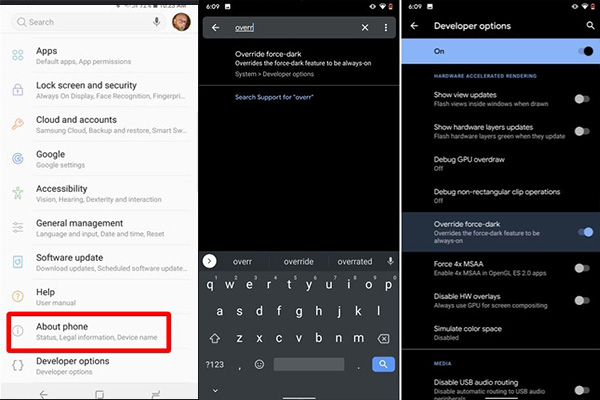
- توصیه می شود : حالت تاریک اندروید در تلفن های قدیمی
۴. چگونه از شر پیام های ناگهانی خلاص شویم؟
حتما برای شما پیش آمده است که هنگام بازی کردن،پیغامی دریافت کرده اید و این پیام باعث باخت شما شده است.
آیا میخواهید از شر پیام های ناگهانی خلاص شوید؟
قابلیت Focus Mode از قابلیت های مخفی اندروید به کمک شما خواهد آمد. گوگل با انتشار اندروید ۱۰ ویژگی جدیدی به نام Focus Mode را به اهالی دیجیتال معرفی کرد.
تکنولوژی دیجیتال بهزیستی در محدود کردن نشان دادن اعلان های برنامه های مختلف فوق العاده است. اما Focus Mode به شما امکان می دهد تا برنامه های خاصی را به طور کامل مسدود کنید تا بتوانید بر روی کاری که هستید تمرکز کنید.
- به تب Digital Wellnessing بروید.
- گزینه Focus Mode را انتخاب نمایید.
- در صورت خاموش بودن قابلیت،دکمه Turn On now را لمس کنید.
- برنامه هایی میخواهید،غیرفعال کنید را انتخاب کنید.
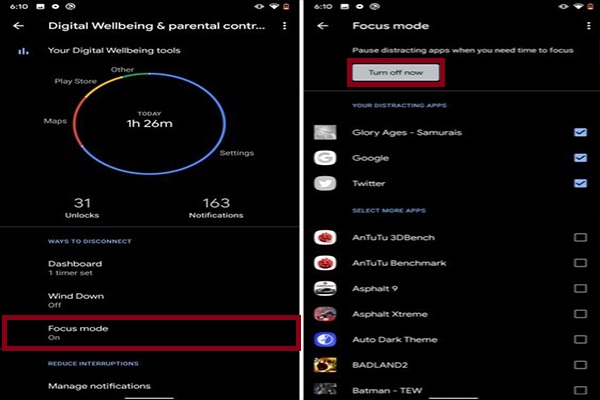
۵. بدون استفاده از رمز به wifi وصل شوید!
حتما برای شما پیش آمده است که بخواهید به وای فای یکی از دوستانتان وصل شوید. اینکار شاید به علت رمز های عجیب و غریب پیشفرض اندروید سخت باشد.
و یا شاید وقتی شما از کسی می خواهید که رمز عبور WiFi خود را به شما بدهد تا به وای فای او وصل شوید،ممکن است رمز را فراموش کند. همچنین اگر دوست شما در رمزعبور خود از هش ها و کاراکتر های مختلفی مانند @ # $ استفاده کند، تایپ کردن آن بسیار خسته کننده و حوصله سر بر می شود.
در چنین مواردی ، یک کد QR می تواند به شما کمک کند تا به شبکه وای فای موردنظر به راحتی وصل شوید.
اندروید ۱۰ از این ویژگی در تب تنظیمات WiFi برخوردار است.
تب تنظیمات WiFi را باز کنید.بر روی قسمت قرمز رنگ کلیک کنید. حال کد QR را اسکن کرده و به شبکه وای فای وصل شوید.

مک آدرس یا آدرس فیزیکی نشانی عددی است که به صورت سخت افزاری در کارت شبکه دستگاه توسط کارخانه مشخص شده است. این نوع آدرس دهی موجب شناسایی منحصر به فرد یک کارت شبکه خاص در بین دیگر کارت ها میشود.
بیشتر دستگاه ها دارای MAC address ثابت و بدون تغییر هستند که می تواند برای ردیابی کاربر مورد سوء استفاده قرار بگیرد. بنابراین داشتن یک آدرس MAC تصادفی ، احتمال ردیابی را کاهش داده و حریم شخصی شما را تقویت می کند.
اگر از Android 10 استفاده می کنید، می توانید آدرس MAC را از صفحه تنظیمات WiFi تصادفی کنید.
بدین صورت که:
- روی WiFi که به آن وصل شده اید ضربه بزنید.
- “حریم خصوصی” را باز کنید.
- مطمئن شوید که “استفاده از MAC تصادفی” انتخاب پیش فرض شما است.
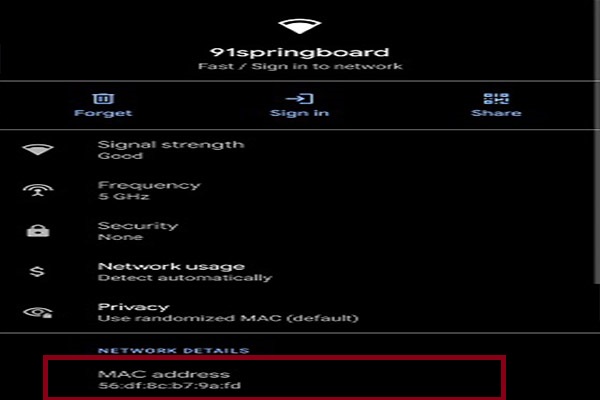
۷. برنامه ها را مجبور به تغییر اندازه در حالت Split Mode کنید
از قابلیت های مخفی اندروید این است که Android دارای ویژگی های منحصر به فرد مانند Split Mode است. این ویژگی ها سیستم عامل اندروید را از سیستم عامل iOS کاملاً متمایز می کنند.
Split Mode این امکان را به شما می دهد تا دو برنامه را به طور همزمان اجرا کنید تا بتوانید بدون دردسر از آنها استفاده کنید ، اما متاسفانه همه برنامه ها از Split Mode پشتیبانی نمی کنند.
اندروید دارای قابلیتی پنهان است که آن برنامه ها را وادار میکند،تا به حالت Split Mode دربیایند. با استفاده از این ویژگی، می توانید هر برنامه ای را مجبور به تغییر اندازه در حالت Split Mode،بکنید.
برای فعال کردن این ویژگی:
- تنظیمات را باز کرده و عبارت “resizable” را جستجو کنید.
- گزینه اول را باز کنید و “فعالیتهای نیرو قابل اندازه گیری(Force activities to be resizable)” را فعال کنید.
- دستگاه خود را مجدداً راه اندازی کنید
اکنون می توانید از هر برنامه ای در حالت Split لذت ببرید.

۸. تنظیمات پیش فرض USB را تغییر دهید
اگر نیاز دارید به طور مکرر دستگاهتان را به کامپیوتر وصل کنید. این ویژگی به کمک شما خواهد آمد.
زیرا با هر دفعه وصل کردن گوشی به کامپیوتر با پیام آزار دهنده،”لطفاً نوع ارتباط را انتخاب کنید” مواجه میشوید. Android اکنون به شما امکان می دهد پیکربندی USB پیش فرض خود را انتخاب کنید.
برای پیکربندی USB :
- تنظیمات را باز کنید
- “default USB” را جستجو کنید
- روی اولین گزینه ضربه بزنید.
- “File transfer” یا هر گزینه ای دیگری که لازم دارید را بر اساس اولویت خود انتخاب کنید.

۹. DNS خصوصی خود را داشته باشید:
سرواژه ی سامانه نام دامنه که به اختصار DNS خوانده میشود :
یک سیستم سلسه مراتبی نام گذاری برای کامپیوترها، سرویس ها، یا منابع دیگر است که به شبکه اینترنت یا یک شبکه خصوصی (LAN) متصل هستند. در حالی که قابلیت خصوصی سازی DNS با نسخه Android Pie معرفی شد، ولی هنوز هم یکی از گمنام ترین ویژگی های اندرویدی باقی مانده است.
این ویژگی این امکان را به شما می دهد تا DNS خود را رمزگذاری کنید تا هیچ کس نتواند آن را بخواند، حتی ارائه دهنده خدمات اینترنت شما!
برای فعال سازی این مورد از قابلیت های مخفی اندروید باید:
- ویژگی خصوصی DNS را در صفحه تنظیمات “شبکه و اینترنت” پیدا کنید.
- “Private DNS ” را باز کنید
- ‘ گزینه Automatic را برای DNS انتخاب کنید یا می توانید از ارائه دهندگان خصوصی DNS دیگر را نیز انتخاب کنید.
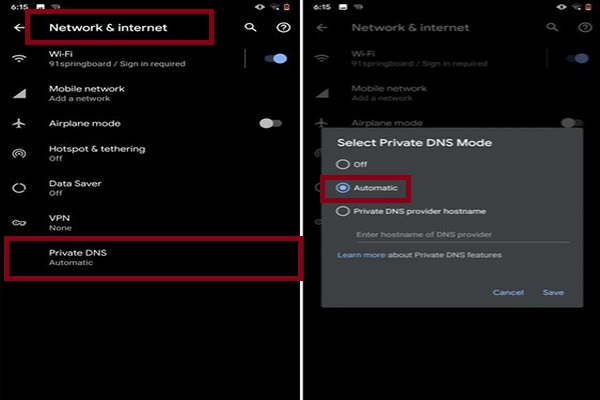
۱۰. شخصی سازی دستگاه
شخصی سازی دستگاه در سیستم عامل Android ایجاد شده است. اما همچنان یک تب مجزا ندارد و در گزینه های تب برنامه نویس قرار دارد. می توانید رنگ ، قلم و شکل آیکون را تغییر دهید.
برای یافتن صفحه تنظیمات شخصی سازی:
- ، تنظیمات را باز کرده
- “theming” را جستجو کنید.
- بر روی اولین گزینه ضربه بزنید
- دستگاه Android را مطابق دلخواه خود تنظیم کنید.

سخن پایانی :
شما دیگر چه قابلیت های مخفی اندروید را میشناسید؟ آنرا در بخش نظرات با ما در میان گذارید.
اگر به دنبال بازی محبوب برای گوشی خود هستید، مقاله زیر مناسب شما خواهد بود.
با نظرات خود ما را کامل کنید.











من بهش میگم تهریم ایرانی
تحریم